آموزش رایگان حل مشکل Could not Activate iphone
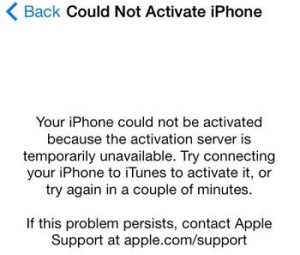
چند روزی هست که همکاران بعد از ریستور با این مشکل دست و پنجه نرم میکنند و مشکلات زیادی براشون بوجود آمده است
این مشکل 2 حالت دارد
1- سرورهای اپل در آن لحظه از دسترس خارج شده است
2- گوشی رفریش یا تعویض هارد شده است
تشریح مورد1 : سرورهای اپل در آن لحظه از دسترس خارج شده است
این مشکل هیچ ارتباطی به گوشی وسیم کارت و ……. ندارد و بدلیل عدم پاسخگویی سرورهای اپل بوجود آمده است که در بعضی مواقع پیش می آید و بهترین کار این است که در دقایقی دیگر مجددا مراحل اکتیو را انجام دهید
تشریح مورد2 : گوشی رفریش یا تعویض هارد شده است
در صورتی که مشکل بعد از چندین بار تکرار حل نشد و دستگاه اکتیو نشد دستگاه شما رفریش و تعویض هارد گردیده و بدلیل مغایرت اطلاعات داخل سرور اپل با اطلاعات مک آدرس WIFI و بلوتوث گوشی دستگاه اکتیو نخواهد شد
برای حل مشکل باید چه کرد ؟
1- اپل هنوز دانگرید بعضی از مدلها را باز گذاشته است میتوانید دانگرید کنید و مشکل را حل کنید
2- اما روش 100% برای حل این مشکل کانفیگ دوباره هارد و ست کردن بلوتوث و مک آدرس طبق تنظیمات اولیه گوشی که در کارخانه انجام شده است اقدام نمایید
تنظیمات اولیه بلوتوث و مک آدرس را باید از کجا پیدا کنیم ؟
مک آدرسWIFI و آدرس بلوتوث ( BLUETOOTH & WIFI MAC ADDRESS ) محصولات تولیدی اپل در 2 شرکت PEGATRON و FOXCONN انجام میشود و این اطلاعات در دیتابیس شرکت اپل ثبت میگردد ، پس هرگونه مغایرت در این اطلاعات دستگاه را اکتیو نخواهد کرد !
مراحل حل مشکل
( انجام این فرآیند نیازمند پروگرمر مخصوص و تخصص و تجربه کاری میباشد ! )
دستگاه مورد نظر را باز کنید و آی سی هارد را باید بردارید
و در پرورگرمر مخصوص قرار دهید
مراحل ثبت سریال و فیکس ارورها را انجام دهید
حالا در مرحله بعدی باید در قسمت WM و BM آدرس های BLUETOOTH & WIFI MAC ADDRESS را وارد نمایید
نکته مهم در این سرویس درصد موفقیت 100% آن میباشد که برای اولین بار در ایران این سرویس استفاده میشود
برای دریافت BLUETOOTH & WIFI MAC ADDRESS میتوانید از لینک زیر استفاده نمایید و خرید نمایید
ثبت سفارش دریافت اطلاعات BLUETOOTH & WIFI MAC ADDRESS بصورت فوری
حالا اطلاعاتی را که دریافت کردید در محل مربوطه وارد نمایید
آی سی هارد را در گوشی قرار دهید
گوشی را یکبار به آخرین ورژن IOS ریستور نمایید
مشکل حل شد
این آموزش توسط تیم رام1 تهیه و تدوین گردیده است قدر زحمات همکاران ما را که بصورت رایگان آموزش تهیه میکند را بدانید
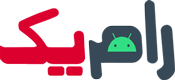
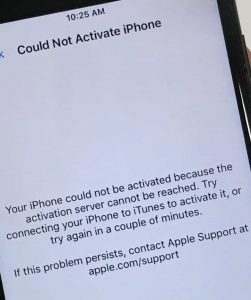




فرم نظرات برای این صفحه بسته هستند